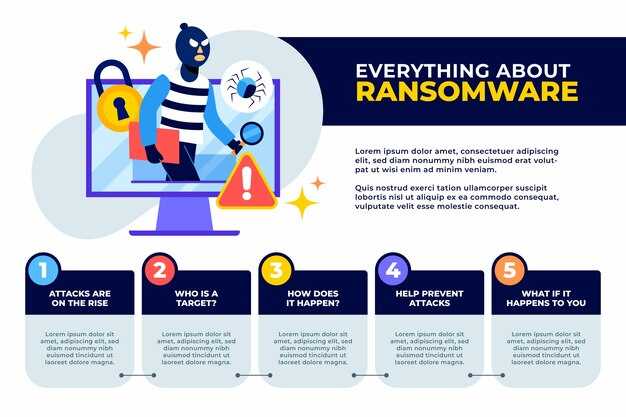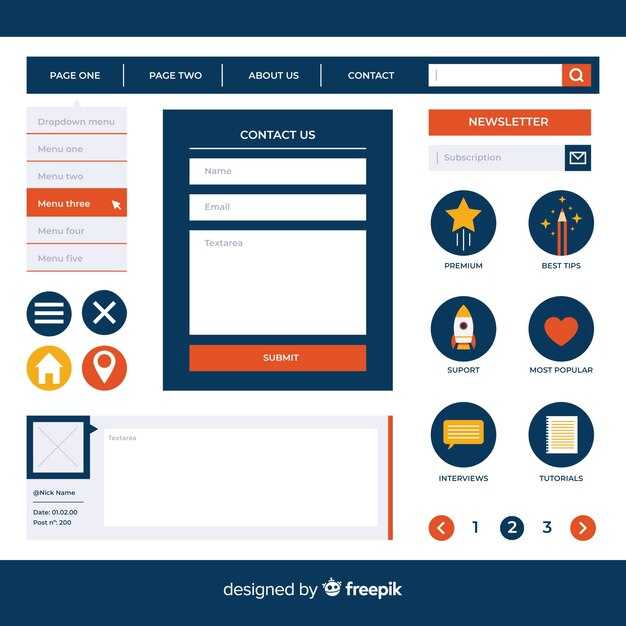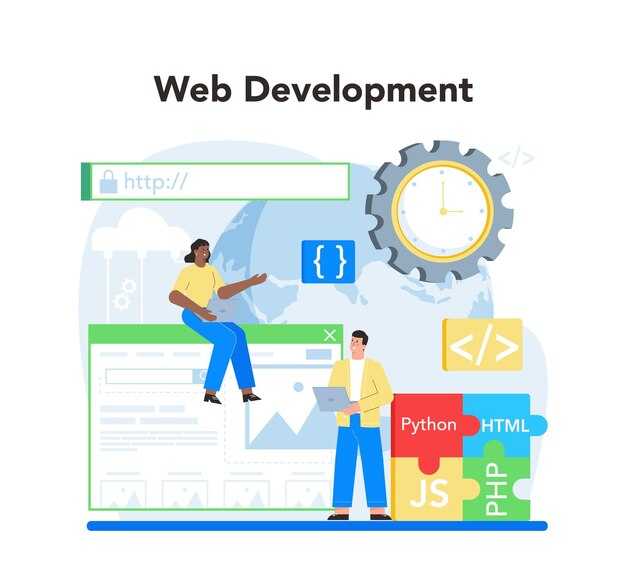Создание яркой и запоминающейся графики с текстом – отличный способ привлечь внимание пользователей. Чтобы успешно разместить текст на изображении с помощью HTML, воспользуйтесь тегами position и z-index, которые позволят вам легко управлять размещением элементов на странице.
Первый шаг – выберите изображение и добавьте его на страницу с помощью тега <img>. Затем создайте контейнер для текста с помощью тега <div>. Придайте этому контейнеру стиль с помощью CSS, устанавливая параметры position в absolute и определяя top и left для точного размещения текста.
Использование стилей, таких как color, font-size и text-shadow, поможет сделать текст более читаемым и привлекательным. После этого просто проверьте результат в браузере, чтобы убедиться, что все выглядит так, как задумано. Это простой и эффективный метод, который позволит создать оригинальный контент на вашей веб-странице.
Использование CSS для наложения текста на изображение
Чтобы наложить текст на изображение с помощью CSS, используйте свойства позиционирования и фоновое изображение. Сделайте это, следуя простым шагам.
- Создайте контейнер. Оберните изображение и текст в один родительский элемент с классом, например,
image-container. - Установите изображение в качестве фона. В CSS задайте свойство
background-image, чтобы использовать ваше изображение. Укажитеbackground-size: cover;, чтобы изображение заполнило весь контейнер. - Поставьте текст поверх изображения. Внутри контейнера добавьте элемент
<div>с текстом и используйте CSS для его позиционирования. Задайте стили, например,position: absolute;, чтобы разместить текст в нужном месте. - Настройте внешний вид текста. Измените цвет, шрифт и размер текста с помощью CSS. Убедитесь, что текст читабельный на фоне изображения, можно добавить полупрозрачный фон для улучшения контраста.
Пример кода:
.image-container {
position: relative;
width: 400px;
height: 300px;
background-image: url('your-image.jpg');
background-size: cover;
}
.text-overlay {
position: absolute;
top: 20px; /* Расположение по вертикали */
left: 20px; /* Расположение по горизонтали */
color: white;
font-size: 24px;
background-color: rgba(0, 0, 0, 0.5); /* Полупрозрачный фон */
padding: 10px;
}
Таким образом, контролируя позиционирование и стили текста, вы можете добиться привлекательного наложения текста на изображение для вашего веб-проекта.
Настройка основного HTML-кода
Создайте структуру документа с помощью стандартных тегов. Начните с тега <!DOCTYPE html>, который указывает браузеру на тип документа. Следующий шаг – открывающий тег <html>. Внедрите <head> для размещения метаданных, таких как заголовок страницы с помощью тега <title>. Добавьте метатеги <meta charset=»UTF-8″> для указания кодировки и <meta name=»viewport» content=»width=device-width, initial-scale=1″> для адаптивности на мобильных устройствах.
Перейдите к разделу <body>, где будет размещен визуальный контент. Здесь можно вставить изображение, используя тег <img>. Укажите атрибут src для ссылки на файл: <img src=»path/to/image.jpg» alt=»Описание изображения»>. Атрибут alt помогает с доступностью и SEO.
Разместите текст, который будет наложен на изображение, используя тег <div> с классом или идентификатором для стилизации. Например: <div class=»overlay»>Ваш текст здесь</div>. Убедитесь, что вы добавили нужные стили для этого элемента в отдельном CSS-файле или внутри тега <style> в <head>.
Проверьте корректность вашего HTML, используя валидатор. Ошибки в коде могут повлиять на отображение страницы. Используйте инструменты разработчика в браузере для отладки и оптимизации элементов.
Создание простой структуры с изображением и текстом с использованием HTML.
Создайте структуру страницы с текстом на изображении, используя семантическую разметку. Начните с контейнера, который будет содержать как изображение, так и текст. Убедитесь, что контент будет доступным для пользователей и поисковых систем.
Используйте тег div для создания блока. В этом блоке разместите изображение и текстовый элемент. Пример кода будет следующим:
<div class="image-text-container">
<img src="your-image.jpg" alt="Описание изображения">
<p class="overlay-text">Ваш текст поверх изображения</p>
</div>
Замените your-image.jpg на путь к вашему изображению и укажите актуальное описание в alt. Это улучшит доступность вашего контента и SEO.
Для позиционирования текста на изображении используйте CSS. Примените стиль, чтобы разместить текст в нужной области изображения. Например:
.image-text-container {
position: relative;
}
.overlay-text {
position: absolute;
top: 20px; /* Отступ сверху */
left: 20px; /* Отступ слева */
color: white; /* Цвет текста */
font-size: 24px; /* Размер шрифта */
text-shadow: 1px 1px 2px black; /* Тень для текста */
}
Эти стили обеспечивают удобочитаемость текста независимо от фона. Не забывайте адаптировать размеры и цвета под свои предпочтения.
После внесения изменений проверьте, как ваш текст гармонирует с изображением. Оптимизируйте элементы, чтобы они были четкими и понятными.
Применение стилей с помощью CSS
Чтобы стилизовать текст на картинке, используйте CSS. Примените свойства, такие как color, font-size и text-align. Например, задайте цвет текста и размер шрифта, используя селектор класса или идентификатора.
Создайте стиль для контейнера. Определите размер, фон и размещение. Используйте position: relative; для контейнера и position: absolute; для текста. Это позволит точно расположить текст поверх изображения.
Пример CSS:
.container {
position: relative;
width: 300px;
height: 200px;
background-image: url('image.jpg');
background-size: cover;
}
.text {
position: absolute;
bottom: 10px;
left: 10px;
color: white;
font-size: 24px;
text-align: left;
}
Добавьте тень к тексту для контраста. Используйте свойство text-shadow. Это улучшит читаемость на ярком фоне.
Пример с тенью:
.text {
text-shadow: 2px 2px 4px rgba(0, 0, 0, 0.7);
}
Не забывайте про адаптивность. Используйте относительные единицы измерения, как vw и vh, чтобы текст правильно отображался на разных устройствах.
Обратите внимание на шрифты. Выберите стиль, который подходит для изображения. Можно подключить Google Fonts для большей вариативности.
Соблюдайте баланс между текстом и изображением. Не перегружайте картинку, обеспечьте хорошую читаемость и эстетический вид.
Оформление текста и изображения, использование свойств, таких как позиционирование и прозрачность.
Чтобы оформить текст поверх изображения, используйте сочетание CSS-свойств для достижения нужного эффекта.
- Создайте контейнер: Оборачивайте изображение и текст в общий
div, чтобы они могли взаимодействовать. - Используйте позиционирование: Для контейнера задайте значение
position: relative;. Это позволит позиционировать текст относительно изображения. - Настройте текст: Для текста установите
position: absolute;, что позволит ему находиться в любом месте контейнера. Пример:

- Примените стиль для текста: Настройте цвет, размер и шрифт. Установите свойство
colorдля читаемости:
.overlay-text {
position: absolute;
top: 20px; /* Расположение текста */
left: 20px; /* Расположение текста */
color: white; /* Цвет текста */
font-size: 24px; /* Размер текста */
}
- Используйте прозрачность: Для создания эффекта наложения примените
opacityилиrgbaдля фона текста. Это помогает сделать текст более читаемым на фоне:
.overlay-text {
background: rgba(0, 0, 0, 0.5); /* Черный с прозрачностью */
padding: 10px; /* Отступы */
border-radius: 5px; /* Скругление углов */
}
- Отрегулируйте размеры: Убедитесь, что изображение и текст выглядят гармонично. Используйте
max-widthиheightдля изображения, чтобы избежать искажений:
.background-image {
max-width: 100%;
height: auto;
}
Следуйте этим шагам для успешного наложения текста на изображение с использованием свойств позиционирования и прозрачности. Это повысит визуальную привлекательность вашего контента и улучшит пользовательский опыт.
Тестирование отображения на разных устройствах
Проверяйте, как ваш текст на картинке выглядит на различных устройствах. Это поможет убедиться в корректности отображения и читабельности. Используйте инструменты, такие как DevTools в браузерах, чтобы быстро просмотреть адаптивный дизайн.
Следуйте этим шагам для тестирования:
-
Используйте эмуляторы:
Запустите специальные эмуляторы в браузере, такие как Responsive Design Mode в Chrome или Firefox. Они позволяют увидеть, как ваша картинка и текст будут смотреться на различных экранах.
-
Тестируйте на реальных устройствах:
Проверьте отображение на смартфонах, планшетах и компьютерах. Убедитесь, что текст читаем, а изображения загружаются быстро.
-
Проверьте разные ориентации:
Измените ориентацию устройства с альбомной на портретную. Это важно, так как некоторые элементы могут менять свое положение и размер.
-
Тестируйте при различных разрешениях:
Настройте размеры окна браузера для имитации разных разрешений. Это поможет выявить проблемы с отображением, связанные с изменением размеров.
-
Используйте инструменты для проверки производительности:
С помощью инструментов вроде Lighthouse можно найти узкие места в загрузке страниц. Оптимизация изображений улучшит скорость загрузки контента.
Регулярное тестирование гарантирует, что ваши изображения и текст будут всегда в наилучшем виде, независимо от устройства. Уделяйте время проверке, чтобы ваши пользователи получали отличный опыт при взаимодействии с вашим контентом.
Советы по адаптации вашего кода для мобильных и настольных устройств.
Используйте медиазапросы для изменения стилей в зависимости от размера экрана. Это позволит вам адаптировать размеры шрифтов, отступы и изображения. Например, добавьте в CSS следующее:
css
@media (max-width: 768px) {
body { font-size: 14px; }
.text-overlay { padding: 10px; }
}
Применяйте относительные единицы измерения, такие как em или rem, вместо фиксированных значений. Это сделает ваши элементы более гибкими на разных устройствах.
Подбирайте изображения, которые автоматически адаптируются к размерам экрана. Используйте атрибуты srcset, чтобы предоставить браузеру несколько версий изображения на выбор:
<img src=»image-small.jpg» srcset=»image-medium.jpg 600w, image-large.jpg 1200w» alt=»Описание изображения»>
Убедитесь, что текст читаем на любом устройстве. Регулируйте размер шрифта для мобильных экранов, чтобы избежать его слишком маленького отображения.
Создайте отзывчивую навигацию. Используйте мобильные меню (гамбургеры), чтобы сэкономить место на экране. Как правило, такие элементы поворачиваются в обычное меню при увеличении ширины окна.
Проверяйте ваш код на различных устройствах. Эмуляторы в браузерах полезны, но обязательно протестируйте на реальных устройствах, чтобы убедиться, что пользовательский интерфейс работает корректно.
Минимизируйте использование высоких разрешений, если они не требуются, чтобы ускорить загрузку страницы на мобильных устройствах. Это может значительно улучшить опыт пользователя.
Следите за производительностью. Используйте инструменты для оптимизации изображений и сжатия исходного кода. Это поможет обеспечить быстрое время отклика на всех устройствах.
Альтернативные методы наложения текста на изображение
Используйте CSS-свойство position для простого наложения текста на изображение. Для этого задайте изображению класс с position: relative;, а тексту – с position: absolute;. Например:

Также примените стили для центрирования текста. Добавьте в CSS:
.image-container {
position: relative;
}
.background-image {
width: 100%;
height: auto;
}
.text-overlay {
position: absolute;
top: 50%;
left: 50%;
transform: translate(-50%, -50%);
color: white;
font-size: 24px;
text-align: center;
}
Другой способ – использовать свойства CSS Grid или Flexbox. Создайте контейнер, который будет держать как изображение, так и текст. Используйте Flexbox для центрирования текста:
 Ваш текст здесь
Ваш текст здесь
Настроьте стили:
.flex-container {
display: flex;
justify-content: center;
align-items: center;
position: relative;
}
.flex-text {
position: absolute;
color: white;
font-size: 20px;
}
Для создания более сложных эффектов наложения применяйте градиенты. Используйте linear-gradient в свойстве background изображения:
.text-overlay {
background: linear-gradient(rgba(0, 0, 0, 0.5), rgba(0, 0, 0, 0.5)), url('your-image.jpg');
}
Для интерактивности используйте JavaScript. Например, добавьте изменение текста по ховеру:
.image-container:hover .text-overlay {
content: "Текст при наведении";
}
Заключите текст в элемент span и используйте CSS для управления его видимостью прокруткой или наведением. Это расширяет возможности взаимодействия с пользователем.
| Метод | Описание |
|---|---|
| CSS Positioning | Простой способ наложения с управлением позиционированием элементов. |
| Flexbox | Центрирует текст с использованием гибкой верстки. |
| CSS Grid | Создает сложные макеты, позволяя комбинировать изображение и текст. |
| Градиенты | Добавляет стильный эффект наложения цвета на изображение. |
| JavaScript | Позволяет динамично изменять текст при взаимодействии пользователя. |
Каждый метод имеет свои преимущества. Выберите тот, который лучше всего подходит для ваших целей и визуальных предпочтений.
Использование фонового изображения
Чтобы добавить фоновое изображение к элементу на странице, используйте CSS-свойство background-image. Укажите URL изображения в значении этого свойства. Например:
style="background-image: url('path/to/image.jpg');"Вы можете дополнительно настроить отображение фонового изображения с помощью других свойств, таких как background-size, background-repeat и background-position.
| Свойство | Описание |
|---|---|
background-size |
Определяет размер фонового изображения. Установите значение cover, чтобы изображение заполнило элемент, или contain, чтобы оно полностью помещалось внутри. |
background-repeat |
Управляет повторением изображения. Значение no-repeat предотвратит его повторение, а repeat заставит изображение повторяться по всей области. |
background-position |
Определяет начальную позицию фонового изображения. Используйте такие значения, как center, top, bottom и др. |
Пример стиля с фоновым изображением:
Для создания контрастного текста на фоне используйте rgba() в цвете текста. Это добавит прозрачность и улучшит читаемость:
.text {
color: rgba(255, 255, 255, 0.8);
}
С помощью таких настроек вы получите качественный фон для вашего текста. Экспериментируйте с различными значениями, чтобы найти оптимальное сочетание. Использование фона становится простым и понятным, что добавляет профессиональный вид вашему проекту.
Как разместить текст поверх фонового изображения с помощью CSS.
Используй свойство CSS position для размещения текста в нужном месте. Сначала задай контейнеру с фоновым изображением стиль position: relative;. Это создаст контекст для абсолютно позиционированных элементов внутри него.
Затем добавь текстовый элемент с position: absolute;. Настрой его положение с помощью свойств top, left, right и bottom. Например:
.container {
position: relative;
background-image: url('image.jpg');
height: 400px;
}
.text {
position: absolute;
top: 50%;
left: 50%;
transform: translate(-50%, -50%);
color: white;
font-size: 24px;
}
В этом примере top: 50% и left: 50% центрируют текст, а свойство transform: translate(-50%, -50%); корректирует положение, чтобы текст находился ровно в центре.
Не забывай о читаемости. Используй контрастные цвета для текста и фона. Если фон слишком яркий, добавь полупрозрачный фон для текста:
.text {
background-color: rgba(0, 0, 0, 0.5);
padding: 10px;
}
Это создаст более четкое впечатление текста и улучшит его визуальное восприятие.
Для адаптации к разным экранам применяй медиа-запросы, чтобы размер шрифта соответствовал устройствам. Например:
@media (max-width: 600px) {
.text {
font-size: 18px;
}
}
Следуя этим рекомендациям, ты сможешь успешно разместить текст поверх фонового изображения, создавая привлекательные и функциональные дизайны.